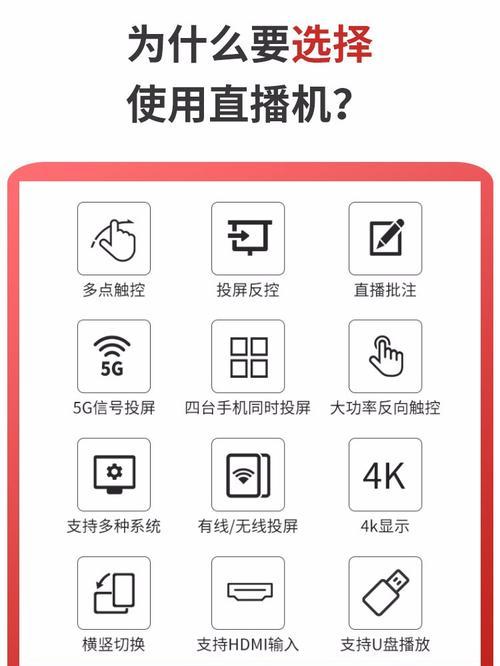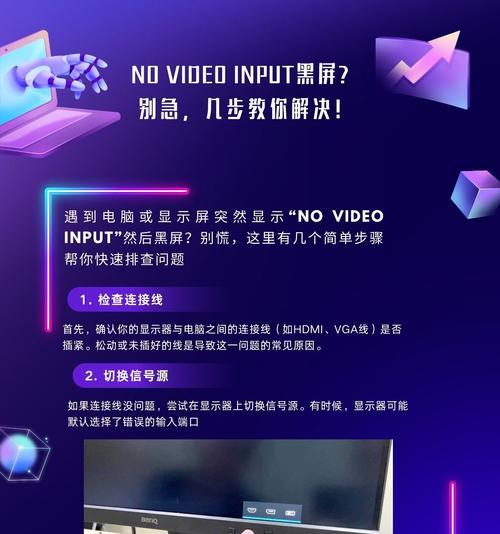在我们日常使用电脑的过程中,有时需要拔掉显示器的连接线。无论是为了升级硬件、清洁维护,还是在移动设备时,正确拔除显示器线缆都是一个需要细致处理的环节。本文将详细介绍拔除显示器线缆的正确方法和注意事项,确保您的电脑设备安全无损。
一、正确拔除电脑显示器线缆的步骤
1.关闭显示器和电脑主机
在开始拔线之前,首先确保显示器和电脑主机已经完全关闭。这是防止在拔线过程中产生电流冲击,可能对显示器或显卡造成损害。
2.准备工作
检查连接线的类型,常见的有VGA、DVI、HDMI、DisplayPort等。不同类型的线缆拔除方法大致相同,但需注意不要混淆不同接口的插头。
3.拔除连接线
轻轻摇晃:握住连接线的插头部分,而不是电缆本身,轻轻摇晃并慢慢拉出。避免用力拽拉,以免损坏插头或接口。
确保完全拔出:要确保连接线的插头完全从电脑的输出端口和显示器的输入端口中拔出。

二、拔线时的注意事项
1.注意手部干燥
在拔线之前,务必确保您的手干燥,以避免静电损坏电路。如果您居住在干燥的气候中,触摸金属门把手或水龙头可以帮助释放静电。
2.避免在电脑运行时拔线
不要在电脑运行过程中拔掉显示器的连接线,特别是不要在电脑读写硬盘或运行重要任务时进行此操作。这可能会导致数据丢失或系统损坏。
3.防止灰尘进入
拔线时要小心,避免灰尘或杂物进入显示器或电脑主机内部,这些杂物可能会造成硬件故障。
4.使用合适的力度
拔除连接线时,请使用合适的力度,既不要过于用力以免损坏连接器,也不要过于轻柔,导致连接线未能完全拔出。
5.安全拔除多连接显示器的线缆
如果您有多个显示器连接至电脑,需要按照正确的顺序拔除它们。通常建议从最边缘的显示器开始,依次向中间进行。

三、常见问题与解答
1.如果显示器线缆卡住了怎么办?
如果线缆看似卡住无法拔出,请不要强行拉扯。尝试轻轻晃动插头,确保没有其他物体或线缆阻止其拔出。若问题依旧,请检查是否为显示器或电脑端口故障。
2.如何处理拔线后显示器无法识别的问题?
如果在拔线后显示器无法识别,首先检查线缆是否插入正确,再检查显示器的电源和信号源设置。如果问题持续,可能需要检查显示器和显卡是否正常。
3.显示器关闭后仍显示电源灯闪烁,是拔线的问题吗?
显示器关闭后电源灯闪烁是正常现象,它表示显示器仍处于待机模式。这与拔线操作没有直接关系。

四、维护和保养显示器线缆
1.定期检查线缆和连接器
定期检查线缆和连接器是否有磨损、折断或其它物理损伤。如有问题应及时更换,以确保连接的稳定性。
2.储存时的注意事项
在不使用显示器线缆时,应将其卷好并避免过度弯折,以免线缆内部导线断裂。
3.使用适当的清洁工具
当显示器或线缆沾染灰尘时,可用干净的软布轻轻擦拭。切勿使用化学清洁剂或喷雾剂。
通过以上详细步骤和注意事项,您应该能够安全快速地拔除电脑显示器的连接线,同时确保您的硬件设备得到妥善保护。操作时请务必耐心细致,以避免不必要的损害。如果您在拔线过程中遇到任何问题,可根据本文提供的信息寻找解决方案,或者咨询专业人士的帮助。